네트워크 다이어그램은 프로젝트의 작업, 종속성 및 중요한 경로를 보는 그래픽 방법입니다. 상자(또는 노드)는 작업을 나타내며 종속성은 해당 상자를 연결하는 줄로 표시됩니다. 보기를 전환한 후 범례를 추가하고, 상자가 표시되는 방식을 사용자 지정하고, 네트워크 다이어그램을 인쇄 할 수 있습니다.
-
네트워크 다이어그램 보기를 찾으려면 보기 > 네트워크 다이어그램을 선택합니다.
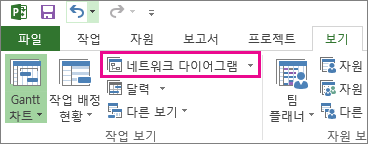
범례 추가
-
파일 > 인쇄 > 페이지 설정을 선택합니다.
-
범례 탭에서 범례를 표시할 방법, 표시해야 하는 페이지, 원하는 레이블을 결정합니다.
-
확인을 선택합니다.
상자가 배치되는 방식을 자동으로 변경합니다.
-
네트워크 다이어그램 > 보기를 선택합니다.
-
서식 > 레이아웃을 선택합니다.
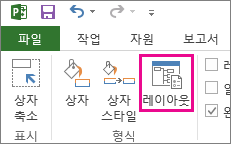
-
상자 레이아웃에서 가장 적합한 상자 정렬, 맞춤, 간격, 높이 및 너비를 선택합니다. 공백 상자를 균등하게 지정하려면 높이 및 너비 상자에서 고정을 선택합니다.
그룹화된 작업은 자동으로 배치됩니다. 그룹화는 변경하려면 실행 취소해야 합니다.
상자가 배치되는 방식을 수동으로 변경
지금까지 확인했으며 상자의 위치가 마음에 들지 않는 경우 서식 >레이아웃을 클릭하고 수동 상자 위치 지정 허용을 선택하고 확인을 선택한 다음 원하는 위치로 상자를 끕니다.
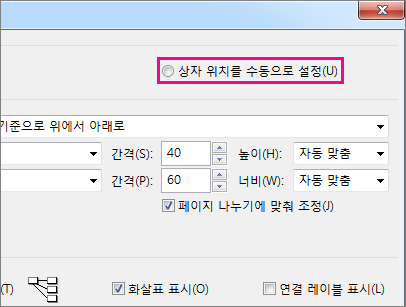
작업 위치를 수동으로 변경하는 경우 작업을 마우스 오른쪽 단추로 클릭하고 지금 레이아웃 관련 작업을 선택하여 연결된 작업 또는 하위 작업의 레이아웃을 변경할 수 있습니다.
상자 간 선 스타일 변경
선행 작업 또는 후속 작업에 연결한 작업이 많은 경우 상자 간의 링크를 따라하기가 정말 어려울 수 있습니다. 선 스타일을 변경한 다음 보기 쉬운 방식으로 정렬해 보세요.
-
네트워크 다이어그램 > 보기를 선택합니다.
-
서식 > 레이아웃을 선택합니다.
-
링크 스타일에서 Rectilinear 또는 Straight를 선택합니다. 직사각형 링크는 이


-
화살표 표시를 선택하여 선행 작업 및 후속 작업을 가리키는 화살표를 추가합니다. 링크 레이블 표시를 선택하여 링크 줄에 종속성 및 잠재 고객 또는 지연 시간을 추가합니다.
표시할 작업 정보 종류 선택
상황이 복잡해 보이거나 정보 오버로드가 발생하는 경우 각 상자에서 작업 정보를 변경하여 가장 중요한 것만 확인합니다.
-
네트워크 다이어그램 > 보기를 선택합니다.
-
서식 > 상자 스타일을 선택합니다.
-
스타일 설정 목록에서 변경할 작업을 선택합니다.
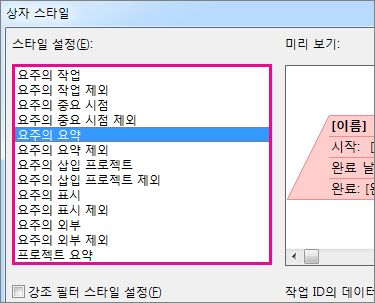
-
테두리 아래에서 셰이프, 색, 너비 및 눈금선 옵션을 선택하여 원하는 모양을 만듭니다.
-
데이터 템플릿에서 이름을 선택하여 변경 내용을 기존 템플릿에 적용합니다. 변경 내용을 사용할 새 템플릿을 만들려면 추가 템플릿을 선택한 다음 새로 만들기(새 템플릿을 만들려면), 복사(기존 템플릿의 기반이 되도록), 편집(템플릿 변경) 또는 가져오기(다른 프로젝트에서 템플릿을 가져오려면)를 선택합니다.
-
확인을 선택합니다.










